フォトショップを使った画像加工の大まかなプロセスをまとめてみますね。
今回のケースは、元素材がすでにあるということを想定したものです。
自分が撮影した写真データであったり、
無料の素材サイトからダウンロードした画像であったり。
そのようなデータを加工するときの作業手順として
参考にしていただければと思います。
以下が大まかな流れとなります。
- jpg形式、png形式、gif形式などの拡張子を持った画像をフォトショップに取り込む
- フォトショップで各種作業を行う
※画像の上に文字を追加、組み合わせる写真追加、色をつける、サイズ変更など - PSDファイル(フォトショップ形式)として保存する
※このデータにフォトショップでの作業情報がすべて保存される。
後から何度でも編集可能なデータとなるので、まずは編集ソフト独自の形式でデータを保存すること。 - 必要に応じてWeb用データに書き出す
※Web用画像の用途に応じて、jpg形式、png形式、gif形式のいずれかで書き出す
どの形式を選んだらよいかは以下のサイトが参考になります。
→PNGとGIFとJPEG…Web用画像の書き出し、どんな風に使い分けていますか?
この作業プロセスで大事なポイントは、
編集ソフト独自の形式でデータを保存する
というところですね。
自分が行った作業状態を保存しておくことで、
後から何度でも手直しできるメリットが生まれますし、
作業も効率化できます。
また、保存するときのファイル名には日付を入れておくとよいかもしれません。
例えば、「140501_sample.psd」のように。
こうすることで、データのバージョン管理をすることにもなります。
「140501_sample.psd」
「140505_sample.psd」
「140507_sample.psd」
「140505_sample.psd」
「140507_sample.psd」
何かしら大きな変更があった場合には、ファイル名をしっかり変えて保存するようにしましょう。
過去データの状態を追いかけることができるようになるので、
「前のデータに戻して」といったケースにも対応できます。
データの管理方法というのは人や会社によってそれぞれと言えるのですが
まずは名前を変えて保存する、という基本パターンを習慣付けてくださいね。
